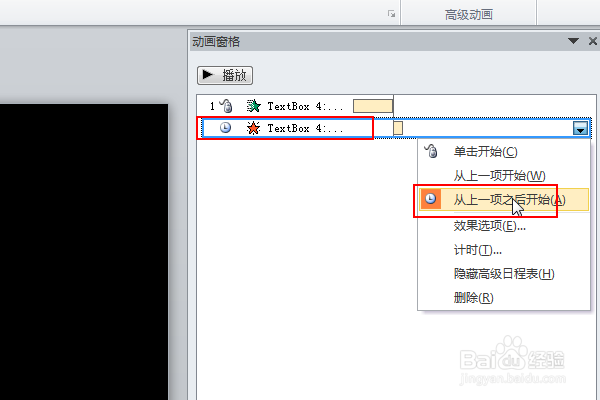1、打开PPT,将背景颜色设置为黑色,插入横向的文本框,输入文字“百度”的“百”字,颜色设置为红色,无边框填充颜色

2、复制刚刚输入的文字,设置文字无填充颜色,边线加粗到1.5磅
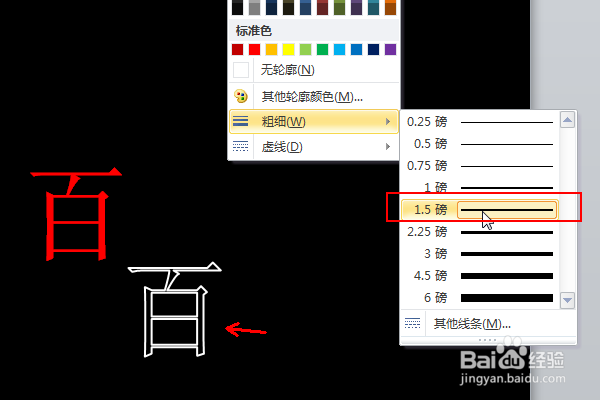
3、将这两个字重合在一起,并且右击白色边线的百将它放置在最底层
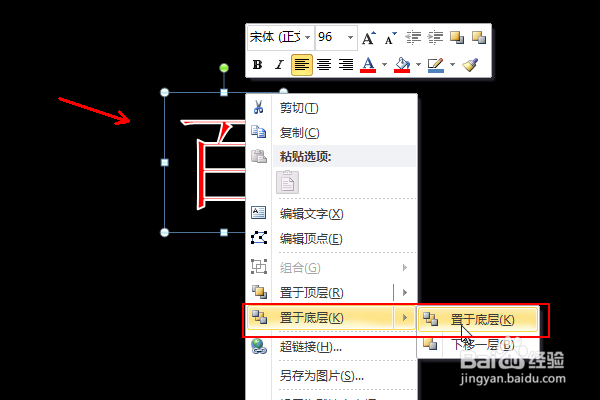
4、接着选中底层的百字,点击“添加动画”,选择“擦除”动画效果
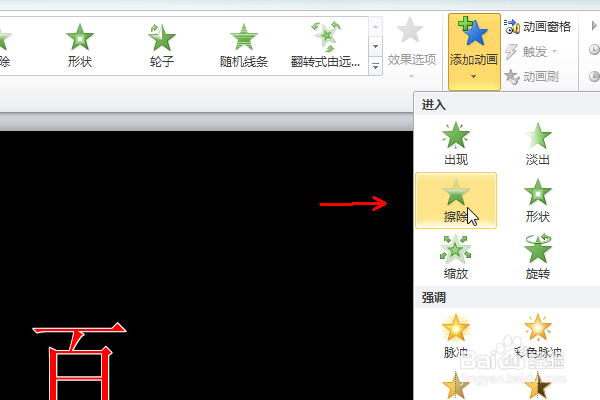
5、打开擦除动画的效果设置窗口,在计时里面将时间有0.5秒改为2秒,这样边缘逐渐出现呈现一种发光的效果
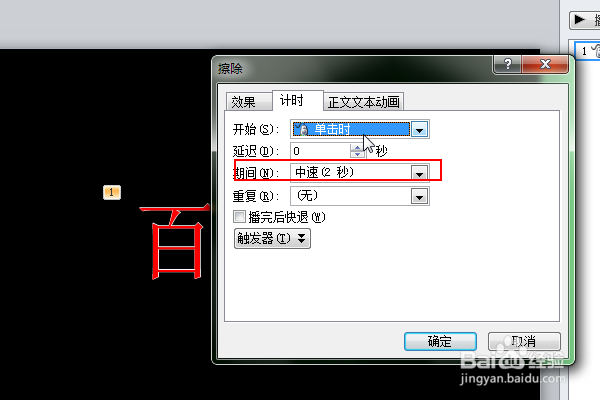
6、最后在给这个字再添加一个淡出的效果,设置为在上一动画之后进行其实这两个字的位置反一下,可以使边缘的效果更加凸显,白色的白字在下方比较细腻一些